Este tutorial muestra cómo puede configurar un escritorio Xubuntu 14.04 que es un reemplazo completo para un escritorio de Windows, es decir, que tiene todo el software que las personas necesitan para hacer las cosas que hacen en sus escritorios de Windows. Las ventajas son claras:obtiene un sistema seguro sin restricciones de DRM que funciona incluso en hardware antiguo, y lo mejor es que todo el software es gratuito. Xubuntu utiliza el entorno de escritorio ligero XFCE.
El software que propongo como predeterminado es el que encontré más fácil de usar y mejor en su funcionalidad; esto no necesariamente será cierto para sus necesidades, por lo tanto, puede probar las aplicaciones enumeradas como alternativas .
¡No emito ninguna garantía de que esto funcione para usted!
1 nota preliminar
Para reemplazar completamente un escritorio de Windows, quiero que el escritorio de Xubuntu tenga instalado el siguiente software:
Gráficos:
- Pinta :aplicación de dibujo de código abierto basada en Paint.NET
- KolourPaint - aplicación de pintura con funciones elementales
- MyPaint:aplicación de pintura con una gran variedad de pinceles
- El GIMP :reemplazo de software gratuito para Adobe Photoshop
- Shotwell Photo Manager :aplicación de administración de fotos personales con todas las funciones para el escritorio GNOME
Internet:
- Firefox
- Ópera
- Chromium:navegador de código abierto de Google
- Thunderbird - cliente de correo electrónico y noticias
- Evolución :combina funciones de administración de correo electrónico, calendario, libreta de direcciones y lista de tareas
- Deluge :cliente BitTorrent multiplataforma gratuito
- Transmisión Cliente BitTorrent - Cliente BitTorrent
- Vuze - cliente Java BitTorrent
- qBittorrent - alternativa gratuita a µtorrent
- Marble - globo de escritorio similar a Google Earth
- GoogleEarth - Globo de escritorio de Google
- Reproductor Flash
- FileZilla :cliente FTP multiproceso
- Pidgin IM Client :cliente de mensajería instantánea multiplataforma
- Skype
- Cliente de Dropbox :almacenamiento en la nube
- Gwibber Social Client:cliente de microblogging de código abierto (Twitter, Facebook, etc.)
Oficina:
- Adobe Reader
- Evince - visor de documentos
- Okular - visor de documentos
- LibreOffice Writer :reemplazo de Microsoft Word
- LibreOffice Calc :sustitución de Microsoft Excel
- GnuCash :sistema de finanzas personales de contabilidad de doble entrada, similar a Quicken
- Scribus :aplicación de autoedición (DTP) de código abierto
Sonido y video:
- Banshee :reproductor de audio, puede codificar/decodificar varios formatos y sincronizar música con iPods de Apple
- Amarok - reproductor de audio
- MPlayer :reproductor multimedia (video/audio), compatible con WMA
- Reproductor de música Rhythmbox :reproductor de audio, similar a iTunes de Apple, compatible con iPods
- gtkPod :software similar a iTunes de Apple, compatible con iPod, iPod nano, iPod shuffle, iPod photo e iPod mini
- Sound Juicer CD Extractor :herramienta de extracción de CD compatible con varios códecs de audio
- Nightingale:reproductor de audio similar a Winamp, pero aún no tan rico en funciones (bifurcación Songbird)
- XMMS - reproductor de audio similar a Winamp
- Clementine - Horquilla Amarok 1.4
- Exaile - reproductor de audio
- VLC Media Player - reproductor multimedia, reproduce todo tipo de videos (video/audio)
- Totem - reproductor multimedia (video/audio)
- Xine - reproductor multimedia, admite varios formatos; puede reproducir DVD
- Winff - convertidor de vídeo gratuito
- SoundConverter - convertidor de audio gratuito
- Soundkonverter - convertidor de audio gratuito
- XFCA - convertidor y extractor de video/audio gratuito
- K3B - Programa de grabación de CD/DVD
- Brasero - Programa de grabación de CD/DVD
- Xfburn - Programa de grabación de CD/DVD
- Audacity :editor de audio digital gratuito, de código abierto y multiplataforma
- Kino - editor de vídeo digital gratuito
- dvd::rip - programa completo de copia de DVD
- Códecs multimedia
Programación:
- KompoZer :editor HTML WYSIWYG, similar a Macromedia Dreamweaver, pero no tan rico en funciones (todavía)
- Bluefish - editor de texto, adecuado para muchos lenguajes de programación y marcado
- Eclipse - Plataforma de herramientas extensible e IDE de Java
Otro:
- VirtualBox OSE :le permite ejecutar su antiguo escritorio de Windows como una máquina virtual en su escritorio de Linux, para que no tenga que abandonar Windows por completo
- Fuentes TrueType
- Java
- Soporte de lectura/escritura para particiones NTFS
- gedit - editor de texto simple
Muchas de nuestras aplicaciones deseadas están disponibles en los repositorios de Ubuntu, y algunas de estas aplicaciones han sido aportadas por la comunidad de Ubuntu. Es posible que algunos no estén en los repositorios predeterminados y deban descargarse de Internet o de repositorios adicionales.
El software provisto en la lista anterior cubre la mayoría de las tareas básicas que uno puede necesitar hacer en sus computadoras de escritorio, a veces hay múltiples opciones para la misma funcionalidad. Si sabe cuál le gusta más, obviamente no necesita instalar y probar las otras aplicaciones; sin embargo, si desea elegir, entonces, por supuesto, puede instalar más de una.
Usaré el nombre de usuario srijan en este tutorial. Reemplácelo con su propio nombre de usuario.
2 Instalación del sistema base
La instalación del sistema base es tan fácil como 1-2-3 porque el instalador de Xubuntu no ofrece muchas opciones para elegir, así que no puedes equivocarte.
Descarga la imagen iso de Xubuntu 14.04 desde http://xubuntu.org/getxubuntu/, grábala en un CD y arranca tu computadora desde allí:

Seleccione su idioma y haga clic en el botón Instalar Xubuntu para iniciar la instalación:
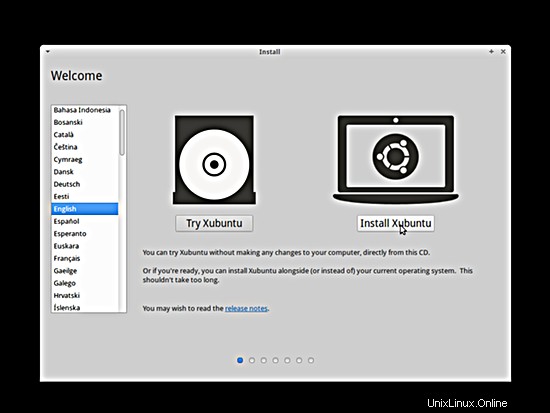
En la siguiente pantalla, verá algunos requisitos para la instalación de Xubuntu 14.04 (el sistema debe tener al menos 5,7 GB de espacio disponible en el disco y debe estar conectado a Internet). Marque las casillas de verificación Descargar actualizaciones durante la instalación e instalar este software de terceros (esto instalará el software necesario para procesar Flash, MP3 y otros archivos multimedia) y haga clic en Continuar:
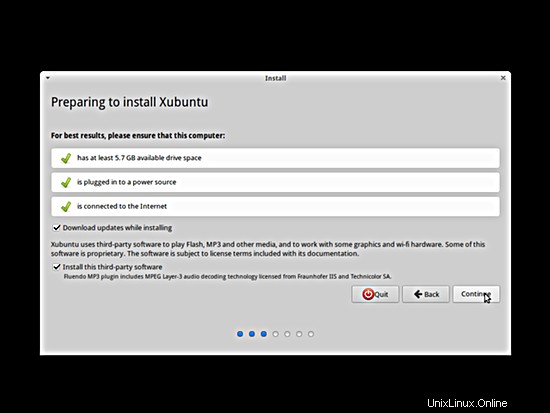
Ahora llegamos a la partición de nuestro disco duro. Por lo general, Borrar disco e instalar Xubuntu es una buena opción, a menos que necesite particiones personalizadas y sepa lo que está haciendo. Borrar disco e instalar Xubuntu creará una gran partición / para nosotros:
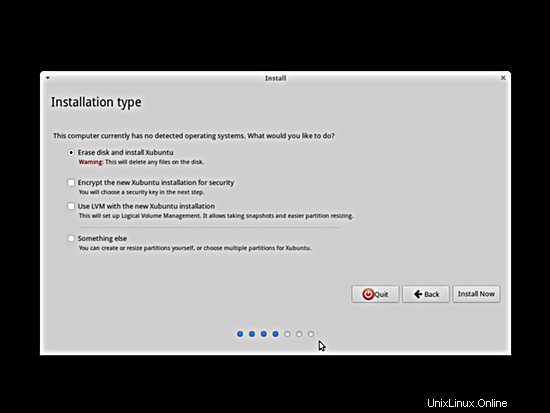
Luego elige tu zona horaria:
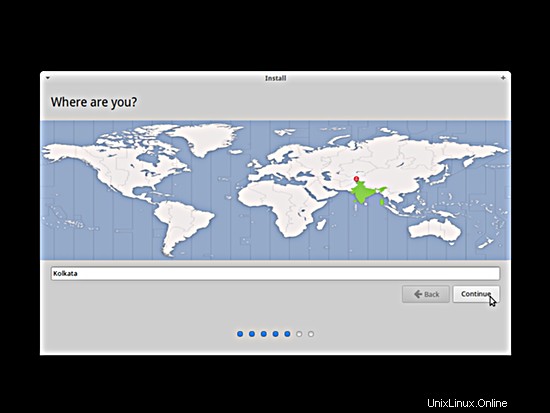
Cambie la disposición del teclado, si es necesario:
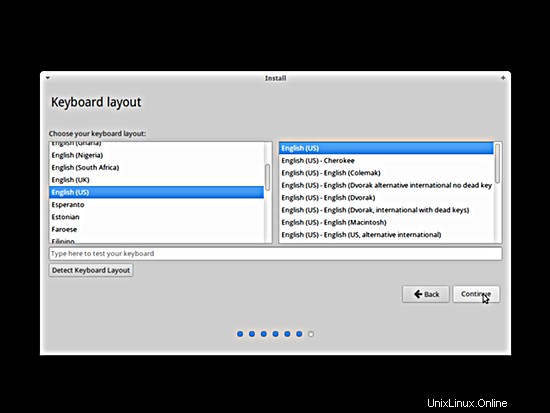
Escriba su nombre real, su nombre de usuario deseado junto con una contraseña y haga clic en Continuar:
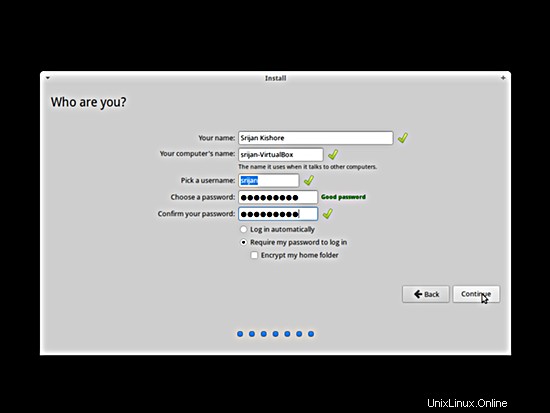
Posteriormente, se está instalando Xubuntu. Esto puede tardar unos minutos, así que tenga paciencia:
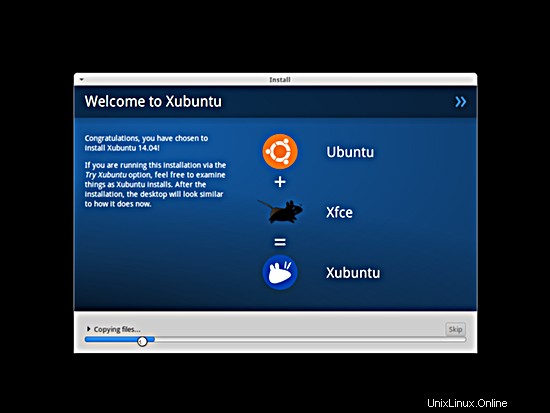
Después de la instalación, se le pedirá que reinicie el sistema. Haga clic en Reiniciar ahora:
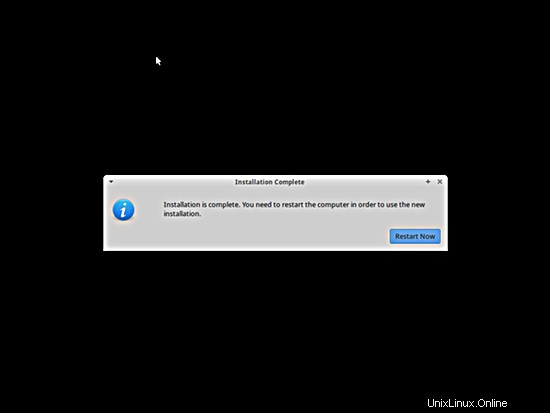
Se inicia su nuevo sistema Xubuntu. Inicie sesión en el escritorio con el nombre de usuario y la contraseña que proporcionó durante la instalación:
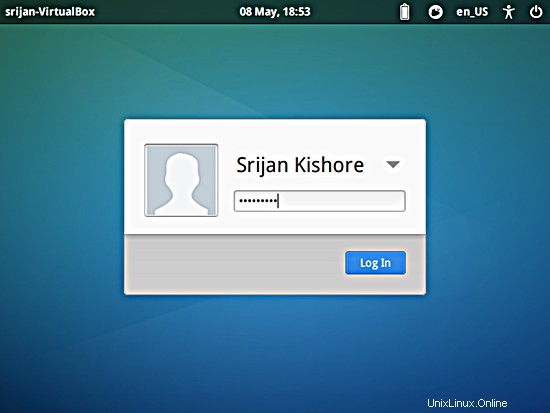
Así luce tu nuevo escritorio Xubuntu XFCE:
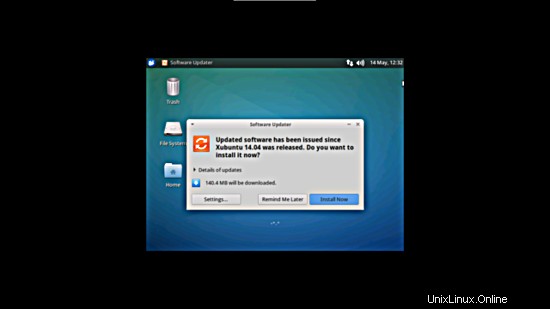
Ahora el sistema base está listo para usarse.